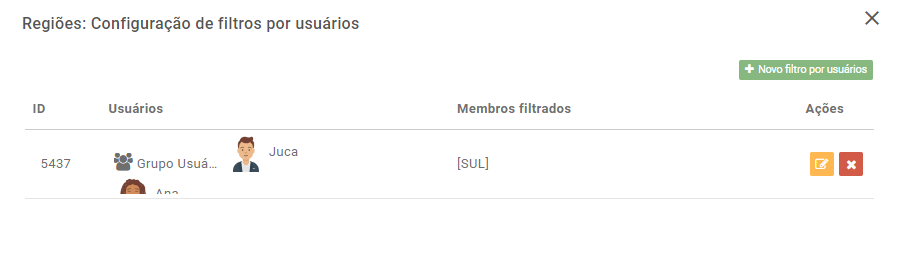Para criar um filtro por usuário, você já precisará ter criado um filtro normal, veja como clicando aqui.
Após o filtro ter sido criado e salvo, podemos conceder permissões para usuários específicos filtrarem certas informações. O objetivo de filtrar essas permissões é fazer com que os usuários existentes no seu projeto fiquem limitados a determinadas informações, por exemplo: O usuário "João" só poderá visualizar o faturamento mensal de sua loja, não sendo possível a visualização do faturamento de outras lojas da rede.
Antes de iniciarmos, vamos lembrar algumas regras sobre os filtros:
- Usuário tipo EXPERT pode configurar o filtro no Dashboard, sendo assim, poderá ver no "restringir informações" todas as restrições da dimensão. Para saber mais sobre restringir informações, clique aqui.
- No KPI, quando criado por um usuário tipo EXPERT e utilizada a dimensão filtrada:
- Usando uma informação filtrada: Sistema irá exibir o valor referente ao mesmo;
- Utilizando dados não filtrados: Sistema irá exibir o valor sobre todas as informações filtradas.
- Na análise, quando criada por um usuário tipo EXPERT, todas as informações de todas as dimensões vão ser exibidas sobre o filtro aplicado.
- Quando tiver um filtro padrão já aplicado no Dashboard e o mesmo não está entre os filtros aplicados ao usuário, será exibido os filtros aplicados ao usuário e não o padrão do Dashboard.
- Quando um filtro é padrão no Dashboard e também está atribuído ao usuário, será exibido normalmente.
- Quando tiver filtros restritos aplicados no Dashboard e alguns deles estão entre estes feitos ao usuário, para esse mesmo usuário serão exibidos os filtros que lhe são permitidos e que estão nos filtros do Dashboard.
- Quando tiver filtros restritos aplicado no Dashboard e nenhum deles está entre os filtros feito ao usuário, para esse mesmo usuário não mostrará nenhum filtro no Dashboard e as informações do objeto vinculado a esse filtro não será exibido.
Vá até "Filtros" na tela de "Dados e Integrações".

Para criar as restrições, existe um botão "Filtros de usuários" na listagem de filtro. Ao clicar, aparecerá outra tela de listagem.
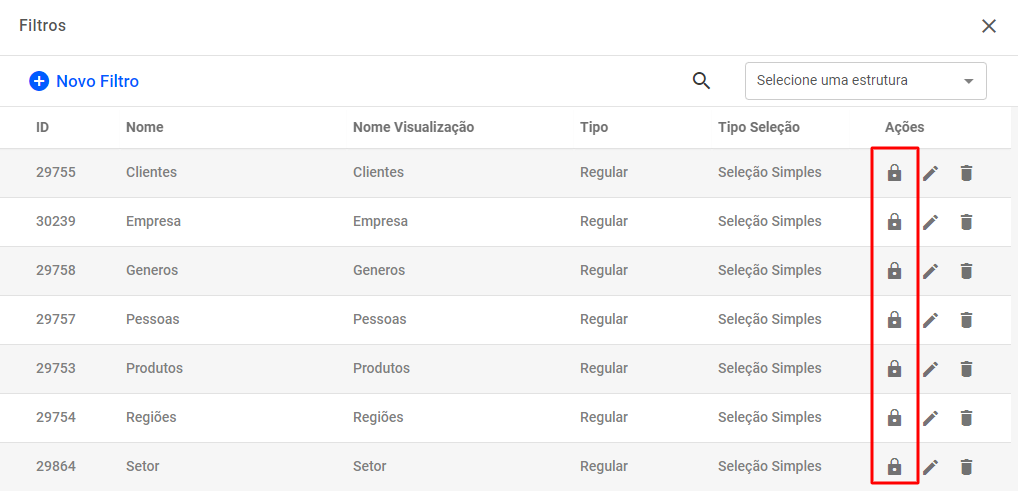
Ao clicar, irá aparecer uma tela com os filtros de usuários já criados sob aquele filtro. Para criar um novo, clique em "Novo filtro por usuários".
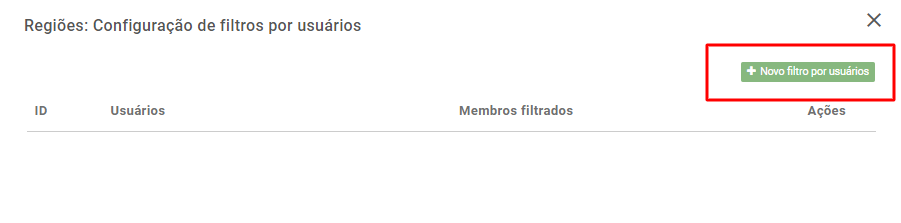
Aparecerá no lado esquerdo os usuários e grupos de usuários do projeto e a direita as informações da dimensão escolhida de cada estrutura adicionada ao filtro. Selecione os usuários que podem ver uma ou mais informações e clique em "Salvar".

Dessa forma, voltando para a tela de "Configuração de filtros por usuários", já aparecerá o que foi configurado. Se tiver mais usuários, role para baixo para poder visualizar.